Windows7系统便签工具用法
1依次打开电脑菜单项开始--所有程序--附件;在附件文件夹下有很多小工具,找到便签小工具。
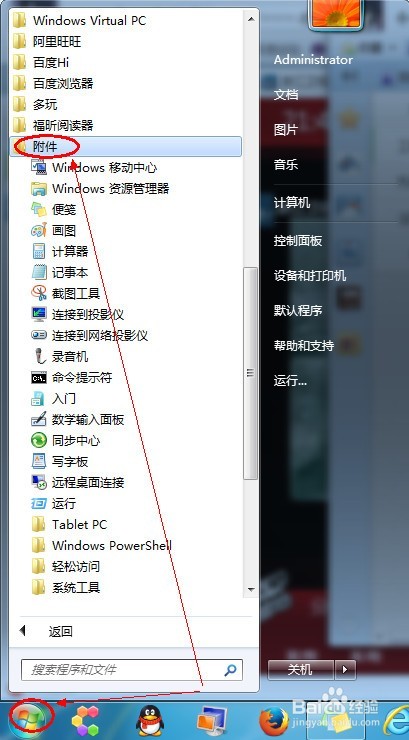
2右击便签图标--发送到--桌面快捷方式,在电脑桌面上生成一个快捷方式。
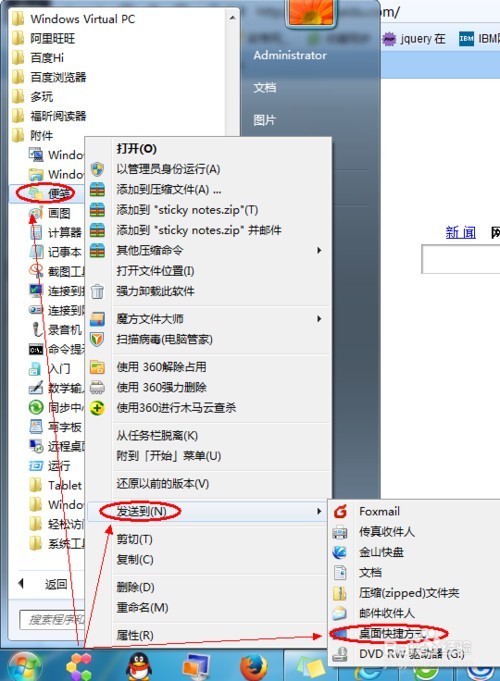
3选中便签快捷图标,按住Shift键的同时拖动图标,将图标拖动到任务栏,这样就将便签锁定到任务栏中了。
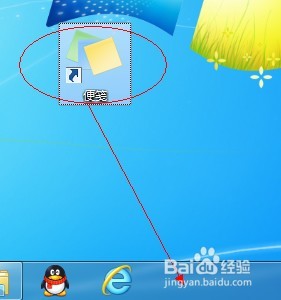
4点击任务栏中的便签图标,新建一个便签;如果桌面上已有便签,可以点击便签的“+”按钮新建新的便签。单击便签就可以输入文字内容,输入完后系统自动保存。
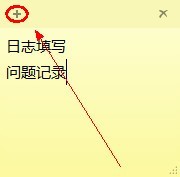
5如果不需要某个便签了,可以直接删除该便签,点击“X”按钮就可以直接删除;或者不删除便签,清除便签中的内容,留着以后再记录。

6在删除便签时会有一个确认提示,这个提示最好不要关闭,以便在误删前会有一次取消的机会,避免误删除带来不必要的损失。
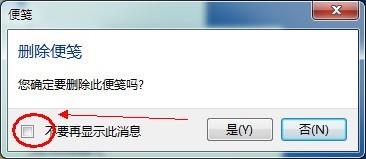
7便签默认显示的颜色是黄色,如果桌面的主题背景与便签颜色有所相容,使便签在桌面上显示的不是很清楚,可以调整便签的颜色。win7自带的便签只能一个一个的调整颜色。
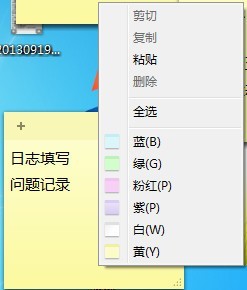
8桌面上的便签数量多了之后,有时不是很方便,可以将它们最小化,需要的时候再打开;点击任务栏中的便签图标,将便签最小化,再点击便签图标在桌面上显示。(这就是为什么要将便签锁定到任务栏中的原因了)
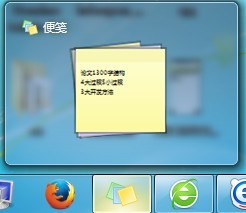
文章标题:Windows7系统便签工具用法
文章链接://www.hpwebtech.com/jiqiao/45624.html
为给用户提供更多有价值信息,ZOL下载站整理发布,如果有侵权请联系删除,转载请保留出处。
- 上一问:win7语言栏不见了怎么办?
- 下一问:有损win7硬盘的系统服务有哪些怎么关闭
相关软件推荐
其他类似技巧
- 2020-12-25 09:58:01Win7系统中的残留文件如何删除?
- 2020-12-17 14:59:34Windows7旗舰版怎么禁止U盘使用呢?
- 2020-12-04 11:03:49Win7系统msconfig优化设置
- 2020-11-30 14:19:49有损win7硬盘的系统服务有哪些怎么关闭
- 2020-11-27 17:44:19Windows7系统便签工具用法
- 2020-11-26 16:13:09win7语言栏不见了怎么办?
- 2020-11-20 16:53:42Win7文件只读属性无法修改怎么办
- 2020-11-19 16:39:40win7防火墙在哪里设置?
- 2020-11-13 13:34:07win7临时文件夹位置怎么更改?
- 2020-10-28 11:17:23win7系统中trustedinstaller权限是什么
Win7硬盘安装器软件简介
win7硬盘安装器让你需光盘直接在硬盘上安装win7系统,使用这款之前你需要将windows7的iso映像文件放在非系统盘的根目录下,注意,是根目录,不要生成新的文件夹来放置映像文件,运行Win7硬盘安装辅助工具后重启电脑按提示安装即可。ZOL提供win7硬盘安装器官方免费版下载。
...
详细介绍»









